改家里wifi密码怎么改 如何修改自己家里的WIFI无线密码
改家里wifi密码怎么改,随着科技的快速发展,家庭的无线网络已经成为我们生活中不可或缺的一部分,由于网络安全的重要性,我们经常需要改变家里的WiFi密码来保护我们的网络免受未授权的访问。如何修改自己家里的WiFi无线密码呢?在本文中我们将分享一些简单的步骤和注意事项,帮助您顺利地改变家庭WiFi密码,提高家庭网络的安全性。无论您是为了防止邻居非法使用WiFi,还是为了保护个人隐私,本文都将为您提供有用的指导。
方法如下:
1.打开浏览器,在地址栏中输入【192.168.1.1】点击确定打开路由器的设置页面。如果这个地址打不开可以尝试【192.168.0.1】.一般路由器设置地址都是这两个中的其中一个。
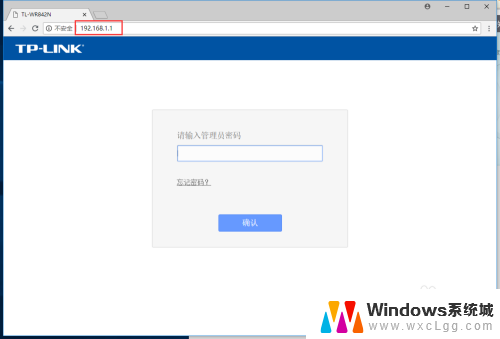
2.输入自己的路由器的默认密码,一般密码为【admin】。不过建议自己更改一个复杂的密码,这样也防止陌生人进入到路由器设置中。
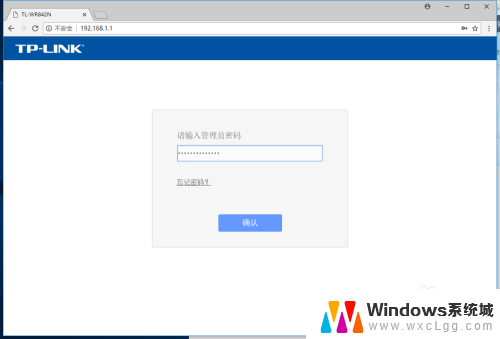
3.进入到路由器后台后,点击左侧的【无线设置】。
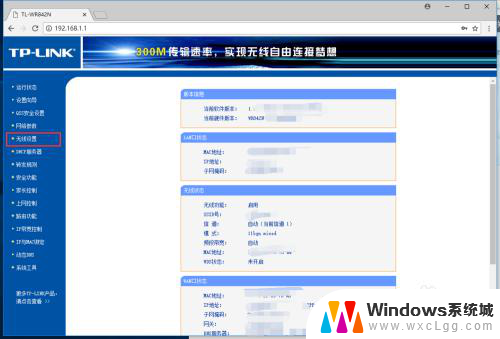
4.在【无线设置】中点击【无线安全设置】,进入到密码设置页面中。
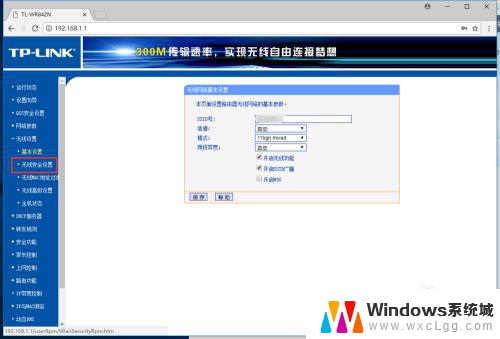
5.在设置页面中可以看到【PSK密码】,可以看到自己之前的密码,我去修改成新的密码。
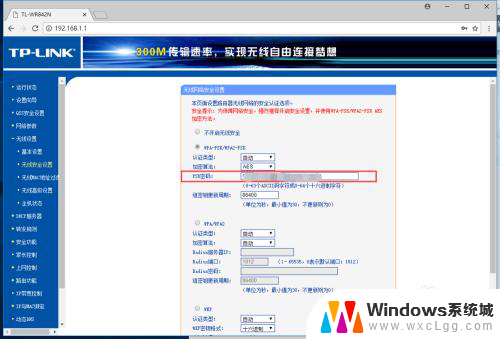
6.修改密码后,点击底部的【保存】,确认修改密码。
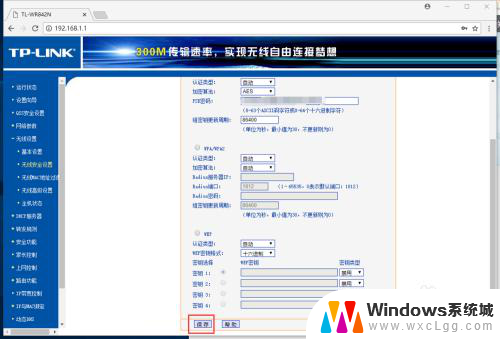
7.刷新网页可以看到密码已经变成了自己的新密码,这样就搞定啦。
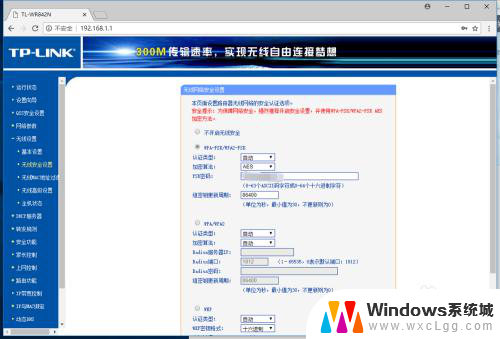
以上就是改家里wifi密码怎么改的全部内容,如果有出现这种情况的朋友,可以尝试按照这些方法来解决,希望对大家有所帮助。
改家里wifi密码怎么改 如何修改自己家里的WIFI无线密码相关教程
-
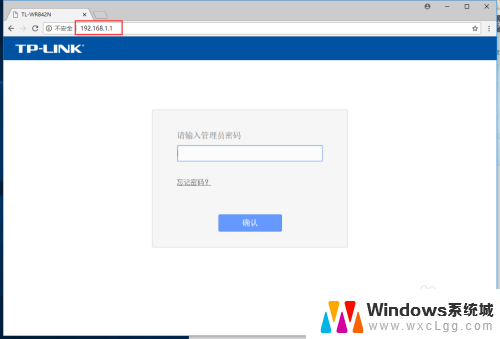 怎么更改家里wifi密码 怎样设置和修改家里的WIFI无线密码
怎么更改家里wifi密码 怎样设置和修改家里的WIFI无线密码2023-11-21
-
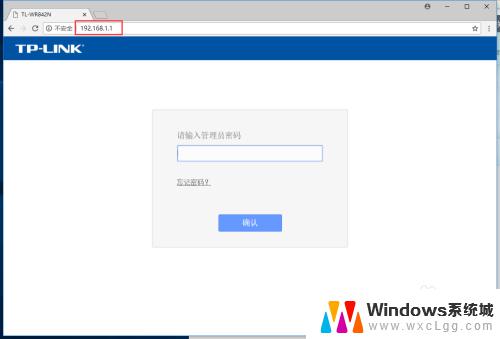 家里的wifi怎么修改密码 如何设置家里WIFI无线密码
家里的wifi怎么修改密码 如何设置家里WIFI无线密码2023-10-08
-
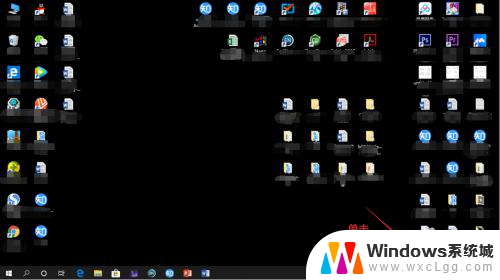 电脑怎么改wi-fi密码 如何在家里用电脑更改WiFi密码
电脑怎么改wi-fi密码 如何在家里用电脑更改WiFi密码2024-08-30
-
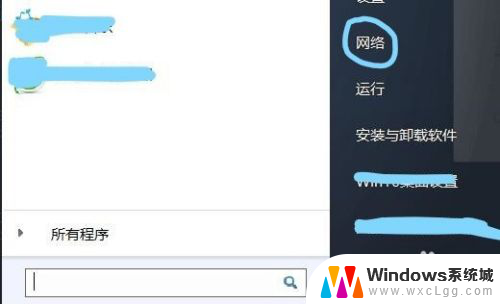 忘记了自己的wifi密码怎么办 家里wifi密码忘记如何解决
忘记了自己的wifi密码怎么办 家里wifi密码忘记如何解决2024-04-04
-
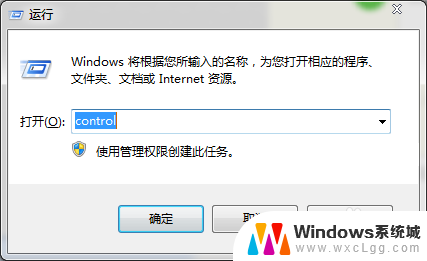 怎么看自己家无线网密码 如何查看自己的wifi密码
怎么看自己家无线网密码 如何查看自己的wifi密码2024-02-04
-
 自家wifi密码忘记了怎么办 家里wifi密码忘记了怎么破解
自家wifi密码忘记了怎么办 家里wifi密码忘记了怎么破解2024-02-04
电脑教程推荐
- 1 固态硬盘装进去电脑没有显示怎么办 电脑新增固态硬盘无法显示怎么办
- 2 switch手柄对应键盘键位 手柄按键对应键盘键位图
- 3 微信图片怎么发原图 微信发图片怎样选择原图
- 4 微信拉黑对方怎么拉回来 怎么解除微信拉黑
- 5 笔记本键盘数字打不出 笔记本电脑数字键无法使用的解决方法
- 6 天正打开时怎么切换cad版本 天正CAD默认运行的CAD版本如何更改
- 7 家庭wifi密码忘记了怎么找回来 家里wifi密码忘了怎么办
- 8 怎么关闭edge浏览器的广告 Edge浏览器拦截弹窗和广告的步骤
- 9 windows未激活怎么弄 windows系统未激活怎么解决
- 10 文件夹顺序如何自己设置 电脑文件夹自定义排序方法